Añade el saludo vulcaniano a los emojis en iOS 8.3
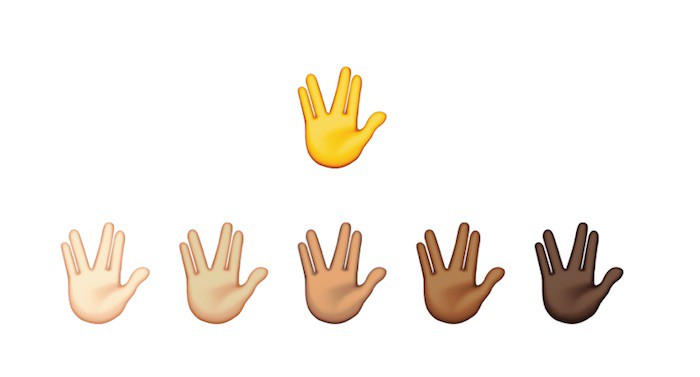
Tras instalar iOS 8.3 al acceder a los emojis en el teclado de nuestro iPhone o iPad nos encontramos con importantes novedades. Lo primero de todo se ha agilizado el acceso a las distintos grupos, pero además, ahora encontramos nuevos emojis y la posibilidad de cambiar el tono de piel en algunos de ellos.
Pero esto no es todo, parece que Apple nos ha guardado una sorpresa escondida, ya que es posible añadir un nuevo emoji a la colección.
Los fans de la serie Star Trek pueden ahora emplear un nuevo emoji con el que realizar el saludo vulcaniano a sus contactos en los mensajes de texto, iMessage, o vía Twitter. Este emoji será visible siempre que el receptor utilice un dispositivo con iOS 8.3 o un Mac con las últimas actualizaciones de Yosemite.
Para conseguir este emoji en nuestro iPhone o iPad deberemos seguir los siguiente pasos:
Lo primero de todo tendremos que copiarlo de cualquier mensaje de texto que recibamos o de un tweet como este. Simplemente pulsando sobre él nos aparecerá la opción «copiar».

Una vez copiado lo que tenemos que hacer es crear una función rápida en las opciones del teclado. Para ello iremos a Ajustes > General > Teclado. Una vez allí seleccionaremos «Funciones Rápidas«.
Aquí podemos crear nuestros propios atajos, de modo que simplemente escribiendo por ejemplo «tllamo» nos aparecerá automáticamente: «Llego tarde, luego te llamo».
De la misma manera podemos crear un nuevo atajo, de modo que al escribir «vulcano» nos aparezca este nuevo emoji. Para ello, pulsaremos en el icono «+» para crear un nuevo atajo y pegaremos el emoji que previamente habíamos copiado en el campo «Frase«, mientras que en Función rápida escribiremos «vulcano» – o lo que vosotros queráis-.

Ahora cada vez que queramos añadir este nuevo emoji en cualquier tweet o mensaje, tan solo deberemos escribir «vulcano» y aparecerá automáticamente.
Esto mismo también puede hacerse en un Mac con OS X 10.10.3 accediendo al teclado en las preferencias del sistema. Además quedará guardado también para todos los dispositivos en los que empleemos la misma cuenta de iCloud.


 Cómo transferir fotos de tu iPhone a tu PC Windows o Mac
Cómo transferir fotos de tu iPhone a tu PC Windows o Mac  iOS 17: Novedades, trucos y consejos para aprovechar al máximo tu dispositivo
iOS 17: Novedades, trucos y consejos para aprovechar al máximo tu dispositivo  La revolución del M2: Análisis detallado del nuevo chip de Apple
La revolución del M2: Análisis detallado del nuevo chip de Apple